
Режим правок в Microsoft Word позволяет отслеживать изменения в документе, что полезно при совместной работе над текстом. Однако иногда требуется отключить этот режим, чтобы продолжить редактирование без отметок и комментариев. Важно знать, как это сделать, чтобы избежать ненужных пометок и не потерять уже внесённые изменения.
Для того чтобы отключить режим правок, откройте вкладку «Рецензирование» в верхнем меню. В группе «Отслеживание» найдите кнопку «Режим отслеживания». Если она активирована, нажмите на неё, чтобы выключить функцию отслеживания правок. Теперь Word больше не будет записывать изменения, а редактирование будет происходить в обычном режиме.
Чтобы полностью избавиться от следов правок, после выключения режима отслеживания необходимо принять или отклонить все изменения. Для этого в меню «Рецензирование» используйте кнопку «Принять» или «Отклонить». Это поможет удалить все изменения и вернуть документ в исходное состояние, не оставив следов работы над ним.
Если документ защищён паролем, и режим правок не отключается, сначала нужно ввести пароль для изменения настроек. Для этого перейдите в раздел «Рецензирование» и выберите «Остановить защиту», если такая функция активирована.

Чтобы отключить режим правок в Word через ленту инструментов, выполните следующие шаги:
1. Откройте документ в Microsoft Word. В верхней части окна найдите ленту инструментов.
2. Перейдите на вкладку «Рецензирование» (Review). Это вкладка, на которой находятся инструменты для работы с комментариями, правками и отслеживанием изменений.
3. В разделе «Отслеживание» (Tracking) найдите кнопку «Отслеживание изменений» (Track Changes). Если эта функция включена, на ней будет активированный цветной индикатор.
4. Нажмите на кнопку «Отслеживание изменений». После этого режим правок будет отключен, и индикатор станет серым, показывая, что изменения больше не отслеживаются.
5. Если вы хотите полностью убрать все изменения, которые были внесены в документ, выберите в той же вкладке кнопку «Принять» (Accept) и выберите «Принять все изменения в документе». Это удалит все следы правок и оставит только финальный текст.
Эти действия помогут вам отключить режим правок и вернуть документ в нормальный режим редактирования без отслеживания изменений.
Метод отключения режима правок через параметры документа
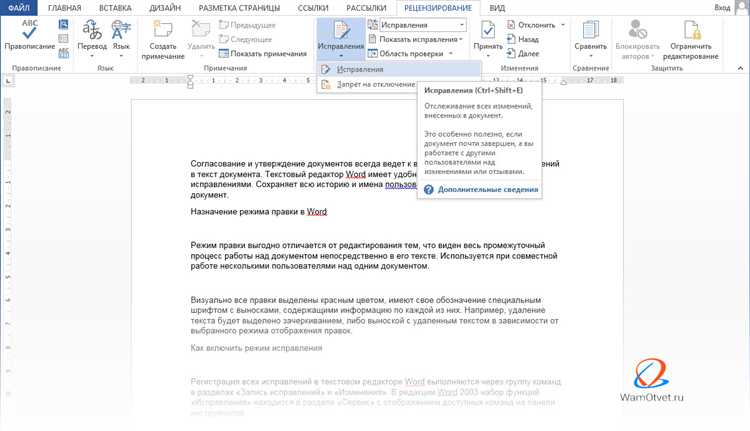
Для отключения режима правок в Microsoft Word через параметры документа, выполните следующие шаги:
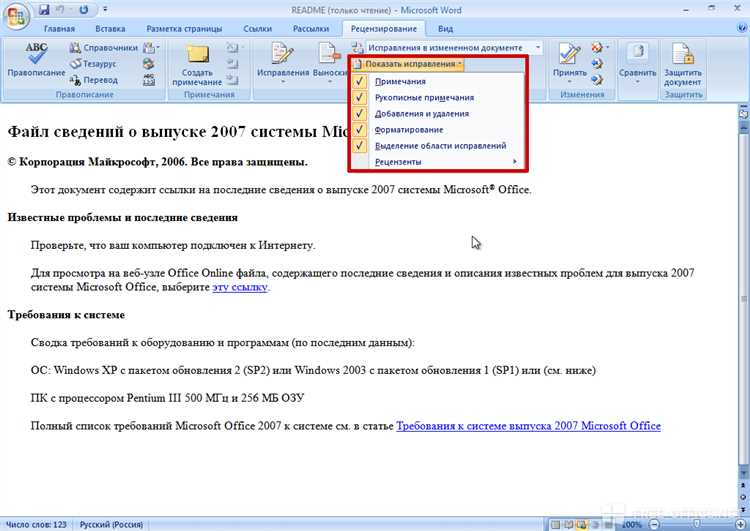
1. Откройте документ, в котором активирован режим отслеживания изменений.
2. Перейдите в меню «Файл», затем выберите «Параметры» в нижней части окна.
3. В окне «Параметры Word» выберите вкладку «Дополнительно». Прокрутите вниз до раздела «Параметры отслеживания изменений».
4. Убедитесь, что опция «Отслеживать изменения в документе» отключена. Для этого снимите флажок с соответствующего поля.
5. После этого подтвердите изменения, нажав «ОК».
Таким образом, режим правок будет отключён, и вы сможете работать с документом без отслеживания изменений.
Примечание: После выполнения этих шагов, изменения в документе больше не будут отслеживаться, однако все ранее внесённые правки останутся видимыми, если не будет выполнено их окончательное принятие или отклонение.
Использование кнопки «Отказаться от правок» в Microsoft Word
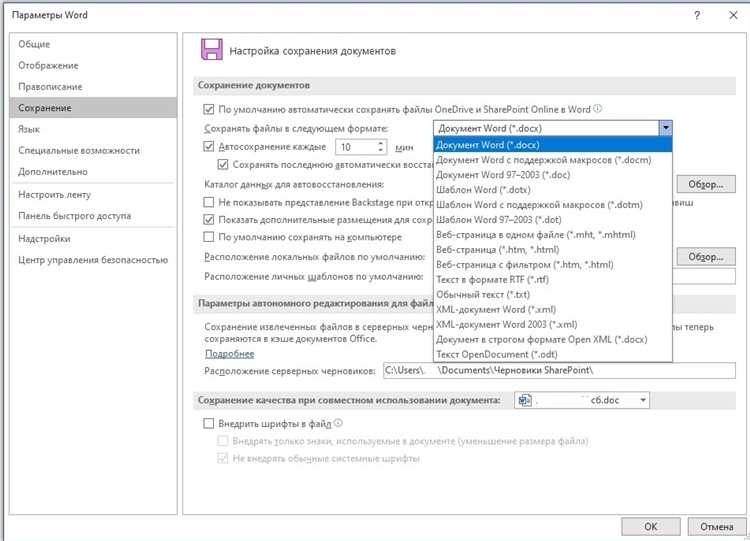
Кнопка «Отказаться от правок» в Microsoft Word позволяет отклонить все изменения, внесённые в документ в режиме отслеживания правок. Это полезно, когда необходимо вернуть документ в исходное состояние до начала редактирования или отклонить все правки, не принимая их.
Чтобы воспользоваться кнопкой, выполните следующие шаги:
1. Откройте документ, в котором включён режим отслеживания правок. Убедитесь, что изменения отображаются с помощью цветов и меток, чтобы понять, какие правки были сделаны.
2. Перейдите во вкладку «Рецензирование» на ленте инструментов. В группе «Изменения» найдите кнопку «Отказаться от правок».
3. Нажмите на кнопку, чтобы отклонить все правки, или щёлкните стрелку рядом с кнопкой для дополнительных опций, таких как отклонение правок по одному или отклонение правок с определёнными настройками.
После использования кнопки «Отказаться от правок» все внесённые изменения исчезнут, и документ вернётся к своей первоначальной версии, как если бы правки не были сделаны. Это особенно полезно, если вы хотите избавиться от всех изменений, не принимая их.
Важно помнить, что кнопка «Отказаться от правок» работает только в случае включённого режима отслеживания правок. Если этот режим был отключён до внесения изменений, вам нужно будет использовать другие методы для отмены изменений.
Как отключить защиту документа и снять ограничения

Чтобы снять ограничения и отключить защиту документа в Microsoft Word, выполните несколько шагов в зависимости от типа защиты. Защита может быть установлена для ограничений на редактирование, пароля для открытия или редактирования, а также для управления доступом.
Для отключения ограничений на редактирование, перейдите в меню «Рецензирование». Нажмите на кнопку «Ограничить редактирование». В появившемся окне выберите опцию «Отключить защиту». Если на документ был установлен пароль, вам потребуется ввести его, чтобы снять ограничения.
Если документ защищен паролем для открытия или редактирования, используйте команду «Файл» – «Сведения». Нажмите «Защитить документ», затем выберите «Шифрование с паролем». Введите текущий пароль для снятия защиты.
Для снятия всех ограничений, связанных с правами на редактирование или доступом, нужно проверить настройки «Общие параметры» в разделе «Защита». Убедитесь, что там не установлены дополнительные ограничения, и снимите их, если это необходимо.
После выполнения этих действий документ будет доступен для редактирования без дополнительных ограничений, если они не были установлены в виде других видов защиты.
Что делать, если режим правок не отключается в Word
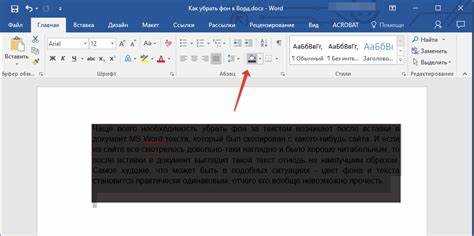
Если режим правок не отключается в Word, выполните следующие шаги для устранения проблемы:
- Проверьте настройки режима отслеживания правок. Перейдите во вкладку «Рецензирование», убедитесь, что выбран параметр «Без отслеживания». Если активен «Отслеживание правок», изменения будут отображаться, даже если вы хотите их скрыть.
- Отключите функцию «Контроль изменений». В разделе «Рецензирование» нажмите на кнопку «Показать» и выберите «Нет меток». Это поможет скрыть все изменения, если они были внесены.
- Проверьте настройки защиты документа. Если документ защищен, необходимо снять защиту, чтобы отключить режим правок. Для этого откройте вкладку «Рецензирование» и нажмите «Снять защиту». Введите пароль, если требуется.
- Отключите автоформатирование. Иногда проблема возникает из-за автоматического форматирования в режиме правок. Чтобы отключить эту функцию, перейдите в меню «Файл», выберите «Параметры», затем «Правописание» и снимите отметки с соответствующих опций автоформатирования.
- Проверьте совместимость с другими версиями Word. Если документ был создан в другой версии Word, откройте его в текущей версии и сохраните заново. Некоторые старые версии могут не поддерживать корректное отключение режима правок.
- Перезагрузите Word. Иногда проблемы могут быть связаны с временным сбоем программы. Закройте и откройте Word снова, чтобы устранить ошибку.
Если ни один из способов не помог, попробуйте создать новый документ и скопировать в него содержимое из проблемного файла, предварительно отключив режим правок. Это позволит избежать повторных ошибок.
Вопрос-ответ:
Как отключить режим правок в Word?
Чтобы отключить режим правок в Word, необходимо перейти на вкладку «Рецензирование» и в разделе «Отслеживание» нажать кнопку «Отключить отслеживание». После этого изменения в документе больше не будут отображаться в виде правок. Вы также можете использовать сочетание клавиш Ctrl + Shift + E, чтобы быстро включать и выключать эту функцию.
Почему режим правок не отключается в Word?
Если режим правок не отключается, возможно, вы не завершили процесс отслеживания изменений. Чтобы это исправить, убедитесь, что в разделе «Рецензирование» активирована опция «Отключить отслеживание». Иногда, если документ защищен паролем, это может также повлиять на возможность отключения режима правок. В таком случае нужно снять защиту с документа, если у вас есть соответствующие права.
Как скрыть изменения в документе Word?
Чтобы скрыть изменения в Word, достаточно отключить режим правок, как описано выше. Однако изменения можно также скрывать без отключения отслеживания: для этого нужно в разделе «Рецензирование» выбрать «Скрыть все изменения». Этот метод позволяет скрыть изменения для отображения документа без их удаления, если нужно. Вы сможете снова увидеть правки, активировав отображение изменений.
Как полностью удалить все правки в Word?
Чтобы полностью удалить все правки в Word, нужно не только отключить отслеживание изменений, но и принять или отклонить все предложенные правки. Для этого откройте вкладку «Рецензирование», в разделе «Изменения» выберите «Принять» или «Отклонить» и используйте опцию «Принять все изменения» или «Отклонить все изменения». Это удалит все следы правок из документа.
Как включить или отключить отображение правок в Word?
Чтобы включить или отключить отображение правок в Word, нужно на вкладке «Рецензирование» в разделе «Отслеживание» выбрать подходящий вариант отображения. Например, можно выбрать «Все изменения в документе», чтобы видеть правки, или «Без маркеров», чтобы скрыть их. Это позволяет контролировать, какие правки будут видны в документе при работе с ним.
Как отключить режим правок в Microsoft Word?
Для того чтобы отключить режим правок в Microsoft Word, нужно выполнить несколько простых шагов. Первым делом откройте документ, в котором активирован режим правок. Затем перейдите во вкладку «Рецензирование» в верхней панели инструментов. Здесь вы найдете кнопку «Отключить все отслеживания». Нажмите на нее, и режим правок будет отключен. Если эта кнопка неактивна, возможно, документ защищен паролем, и вам потребуется ввести его, чтобы снять защиту и изменить настройки. После этого изменения можно будет вносить в документ без отслеживания правок.
Почему я не могу отключить режим правок в Word?
Если вы столкнулись с проблемой, когда не удается отключить режим правок в Microsoft Word, скорее всего, причина в том, что документ защищен. Когда используется защита документа, функция отслеживания изменений может быть активирована, и вам нужно будет ввести пароль для снятия защиты. Чтобы проверить это, откройте вкладку «Рецензирование» и посмотрите, есть ли активная кнопка «Защита документа». Если эта опция включена, вам нужно будет снять защиту, введя пароль. Если же защиты нет, возможно, проблема кроется в настройках самой программы или в особенностях конкретной версии Word. В таком случае стоит попробовать перезапустить программу или обновить её до последней версии.






